如何配置交换机_交换机配置图解
如何配置交换机
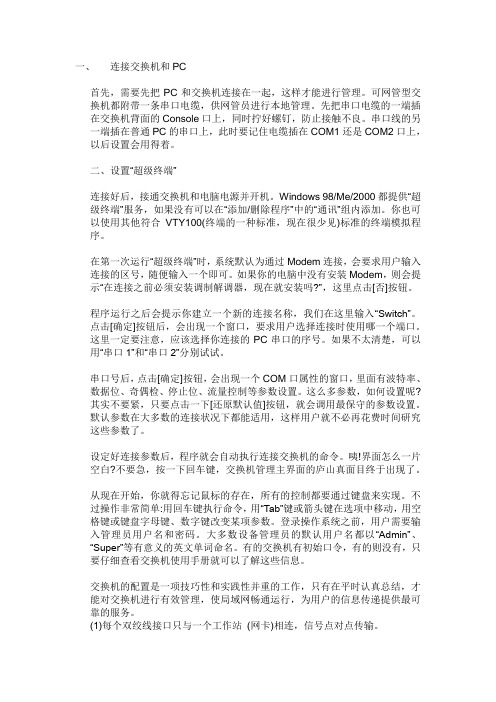
一、连接交换机和PC首先,需要先把PC和交换机连接在一起,这样才能进行管理。
可网管型交换机都附带一条串口电缆,供网管员进行本地管理。
先把串口电缆的一端插在交换机背面的Console口上,同时拧好螺钉,防止接触不良。
串口线的另一端插在普通PC的串口上,此时要记住电缆插在COM1还是COM2口上,以后设置会用得着。
二、设置“超级终端”连接好后,接通交换机和电脑电源并开机。
Windows 98/Me/2000都提供“超级终端”服务,如果没有可以在“添加/删除程序”中的“通讯”组内添加。
你也可以使用其他符合VTY100(终端的一种标准,现在很少见)标准的终端模拟程序。
在第一次运行“超级终端”时,系统默认为通过Modem连接,会要求用户输入连接的区号,随便输入一个即可。
如果你的电脑中没有安装Modem,则会提示“在连接之前必须安装调制解调器,现在就安装吗?”,这里点击[否]按钮。
程序运行之后会提示你建立一个新的连接名称,我们在这里输入“Switch”。
点击[确定]按钮后,会出现一个窗口,要求用户选择连接时使用哪一个端口。
这里一定要注意,应该选择你连接的PC串口的序号。
如果不太清楚,可以用“串口1”和“串口2”分别试试。
串口号后,点击[确定]按钮,会出现一个COM口属性的窗口,里面有波特率、数据位、奇偶检、停止位、流量控制等参数设置。
这么多参数,如何设置呢?其实不要紧,只要点击一下[还原默认值]按钮,就会调用最保守的参数设置。
默认参数在大多数的连接状况下都能适用,这样用户就不必再花费时间研究这些参数了。
设定好连接参数后,程序就会自动执行连接交换机的命令。
咦!界面怎么一片空白?不要急,按一下回车键,交换机管理主界面的庐山真面目终于出现了。
从现在开始,你就得忘记鼠标的存在,所有的控制都要通过键盘来实现。
不过操作非常简单:用回车键执行命令,用“T ab”键或箭头键在选项中移动,用空格键或键盘字母键、数字键改变某项参数。
交换机和路由器基本配置
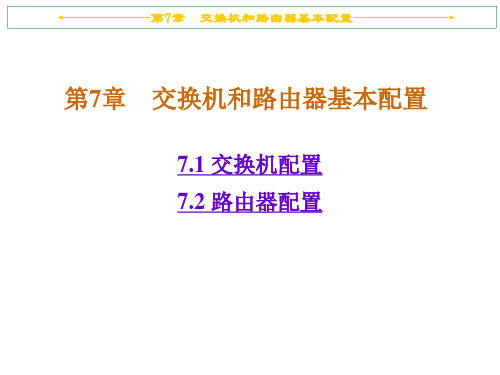
带外管理
带内管理
第7章 交换机和路由器基本配置
1) 带外管理
– 通过带外对交换机进行管理 (PC 与交换机直接相连) 通过Telnet 对交换机进行远程管理 通过Web 对交换机进行远程管理 通过TFTP 对交换机进行远程管理 通过SNMP 工作站对交换机进行远程管理
2) 带内管理
Switch# Show interface f0/24 switchport
Switch# ping {IP address}
第7章 交换机和路由器基本配置
配置主机名
Switch(config)#hostname S2126G S2126G(config)#
第7章 交换机和路由器基本配置
配置交换机管理IP地址
第7章 交换机和路由器基本配置
实验室网卡接线
测试网线 联网网线 联网设备
外网
实验设备
第7章 交换机和路由器基本配置
RACK的特点
统一管理和控制实验台上的多台网络设备 无需拔插控制台线,便可以实现同时管理和控 制多台网络设备 良好的兼容性 提供“统一清”功能,统一清除实验台上网络 设备的配置,方便多次实验(RCMS) 图形界面,简单方便 (RCMS)
!配置端口速率为10M
!配置端口的双工模式为半双工 !开启该端口,使端口转发数据
– 配置端口速率参数有100(100M)、10(10M)、auto(自适应),默认 是auto – 配置双式模式有full (全双工)、half(半双工)、auto(自适应),默认是 auto
第7章 交换机和路由器基本配置
交换机接口开启
将接口启用 Switch(config-if) # no shutdown 将接口关闭 Switch(config-if) # shutdown
新手配置交换机详细教程

新手配置交换机详细教程配置交换机的详细教程如下:一、连接交换机:1. 将电源线插入交换机的电源插口,并连接电源。
2. 使用网线将电脑与交换机的任意一个Ethernet口相连。
二、进入交换机配置界面:1. 打开电脑,并确保已经给电脑配置了IP地址。
2. 打开浏览器,输入交换机默认IP地址(通常为192.168.0.1或192.168.1.1)后敲击回车键。
3. 输入管理员用户名和密码来登录交换机。
三、配置交换机基本设置1. 在配置界面中找到交换机的基本设置选项。
2. 设置交换机的名称、主机名和设备密码。
3. 检查子网掩码、默认网关和DNS设置是否正确。
四、配置 VLAN(虚拟局域网)1. 在配置界面中找到 VLAN 设置选项。
2. 创建需要的 VLAN 号,并为每个 VLAN 配置名称和端口成员。
3. 根据需求,将端口分配到相应的 VLAN。
五、配置端口设置1. 在配置界面中找到端口设置选项。
2. 检查每个端口的状态,确保链接状态是正常的。
3. 根据需求,将端口设置为 access 或 trunk 模式。
六、配置端口安全性1. 在配置界面中找到端口安全性选项。
2. 启用端口安全性,并设置最大允许连接的MAC地址数量。
3. 允许或阻止相应的MAC地址。
七、配置交换机的链路聚合1. 在配置界面中找到链路聚合选项。
2. 创建聚合组,并将相关的端口添加到聚合组中。
八、配置交换机的QoS(服务质量)1. 在配置界面中找到 QoS 设置选项。
2. 根据需求设置端口的优先级和带宽限制。
九、保存配置并重启交换机1. 在配置界面的底部找到保存配置选项。
2. 点击保存配置,并等待配置文件保存完成。
3. 在配置界面的底部找到重启选项。
4. 点击重启,等待交换机重启完成。
以上为配置交换机的详细教程,按照以上步骤进行配置,即可完成交换机的设置。
交换机配置流程和配置命令

中兴交换机数据配置流程图1.确定交换机管理vlan,本例子为vlan1002.确定用户vlan,本例子所有用户vlan为vlan23.确定用户vlan与端口的对应情况,本例子的所有用户端口都为vlan24.确定交换机管理地址,本例子为172.32.240.254/245.确定交换机主机名,本例子为zte6.确定交换机上行口,本例子为1口7.确定远程登陆交换机的用户名和密码,本例为zte与zte,enable密码为zte8.确定交换机的缺省网关,本例为172.32.240.19.确定snmp团体属性子串,本例为zte10.确定snmp网管服务器地址,本例为10.40.92.105通过串口登陆交换机1.将交换机包装箱里的串口线(一头为RS232口,一头为RJ45)的RJ45口连接到中兴交换机前面板的console口2.串口线的RS232口连接到PC的串口3.打开PC的超级终端,COM端口属性请点击“还原为默认值”。
中兴交换机的COM属性为:每秒位数9600,数据位8,奇偶校验位无,停止位为1,数据流控制为无4.设置完毕敲回车连接5.输入用户名admin,密码zhongxing,再输入enable后回车,再输入密码zhongxing后进入全局配置模式,提示为zte(cfg)#。
中兴交换机缺省用户名和密码为admin和zhongxing,enable密码为zhongxing设置主机名zte(cfg)#hostname zte远程登陆设置zte(cfg)#create user zte //远程登录用户名zte(cfg)#loginpass zte //远程登录密码zte(cfg)#adminpass zte //enable密码端口协商配置一般需要将上行口配置成强制100M或者1000M全双工模式,对端设备也需要这么配置,此时如果端口起不来,可尝试更改回自适应模式zte(cfg)#set port 1 duplex full //上行口配置为强制全双工zte(cfg)#set port 1 speed 100 //上行口配置为强制100M(可选)zte(cfg)#set port 1 auto enable //上行口配置更改为自适应配置vlanzte(cfg)#set vlan 2 enable //创建vlan2zte(cfg)#set vlan 100 enable //创建vlan100上行端口vlan配置本系列的交换机端口模式为混合模式,上行口一般配置为tag方式zte(cfg)#set vlan 100 add port 1 tag //将交换机管理vlan100绑定到上行口,以tag方式zte(cfg)#set vlan 2 add port 1 tag //将用户vlan2绑定到上行端口,以tag方式用户端口vlan配置用户端口一般以untag方式绑定到指定的vlan,这时候需要配置端口的pvid,该pvid与用户端口所绑定的vlan id一致zte(cfg)#set vlan 2 add port 2-24 untag //将用户vlan2绑定到用户端口zte(cfg)#set port 2-24 pvid 2 //配置用户端口的pvid交换机管理IP配置zte(cfg-router)#config router //进入交换机三层配置模式zte(cfg-router)#set ipport 0 ipaddress 172.32.240.254 255.255.255.0//配置管理IPzte(cfg-router)#set ipport 0 vlan 100 //将管理IP绑定到管理vlan100 zte(cfg-router)#set ipport 0 enable //启用该管理zte(cfg-router)#iproute 0.0.0.0 0.0.0.0 172.32.240.1 //配置缺省路由zte(cfg-router)#exit //退出三层配置模式Snmp属性配置说明:配置团体属性时private表示相应的字串有读写权限,public 则只有只有读权限zte(cfg)#config snmp //进入交换机snmp配置模式zte(cfg-snmp)#create community zte private //创建团体字串,配置为private,表示该子串zte有读写权限zte(cfg-snmp)#create view zteview //创建视图zte(cfg-snmp)#set community zte view AllView //将团体字串与视图对应起来zte(cfg-snmp)#set traphost 10.40.92.105 zte //trap信息上告网管服务器zte(cfg-snmp)#exit //退出snmp配置模式端口隔离配置zte(cfg)#set pvlan session 1 add promiscuous-port 1 //上行口1配置为共享端口zte(cfg)#set pvlan session 1 add isolated-port 2-24 //用户端口配置为隔离端口二层组播配置zte(cfg)#set igmp snooping enable //启用igmpzte(cfg)#set igmp snooping add vlan 2 //设置igmp监听的vlan为用户vlan用户端口速率限制zte(cfg)#set port 2-24 bandwidth egress on rate 1000 //设置用户端口的下行速率为1M,以1k为单位用户端口广播包限制zte(cfg)# set port 2-24 bandwidth ingress on rate 500 //配置上行广播包速率zte(cfg)# set port 2-24 ingess_limit_mode broadcast //设置上行速率限制模式为广播包用户端口mac学习限制zte(cfg)#set port 2-24 macaddress 1 //限制用户端口的mac地址学习数量为1个配置端口描述zte(cfg)#set port 1 description uplink-to-XXX //端口注释Vlan描述zte(cfg)#create vlan 100 name guanli //vlan描述保存交换机数据配置zte(cfg)#save //保存交换机数据配置zte(cfg)#exit //退出交换机。
图文详解交换机配置
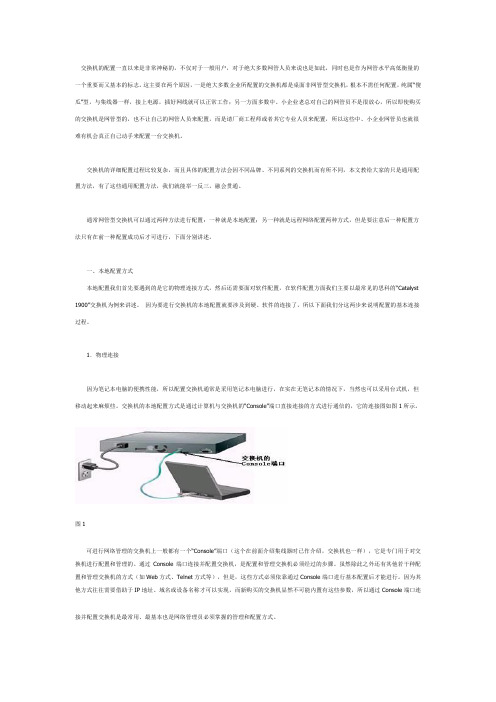
交换机的配置一直以来是非常神秘的,不仅对于一般用户,对于绝大多数网管人员来说也是如此,同时也是作为网管水平高低衡量的一个重要而又基本的标志。
这主要在两个原因,一是绝大多数企业所配置的交换机都是桌面非网管型交换机,根本不需任何配置,纯属“傻瓜”型,与集线器一样,接上电源,插好网线就可以正常工作;另一方面多数中、小企业老总对自己的网管员不是很放心,所以即使购买的交换机是网管型的,也不让自己的网管人员来配置,而是请厂商工程师或者其它专业人员来配置,所以这些中、小企业网管员也就很难有机会真正自己动手来配置一台交换机。
交换机的详细配置过程比较复杂,而且具体的配置方法会因不同品牌、不同系列的交换机而有所不同,本文教给大家的只是通用配置方法,有了这些通用配置方法,我们就能举一反三,融会贯通。
通常网管型交换机可以通过两种方法进行配置:一种就是本地配置;另一种就是远程网络配置两种方式,但是要注意后一种配置方法只有在前一种配置成功后才可进行,下面分别讲述。
一、本地配置方式本地配置我们首先要遇到的是它的物理连接方式,然后还需要面对软件配置,在软件配置方面我们主要以最常见的思科的“Catalyst 1900”交换机为例来讲述。
因为要进行交换机的本地配置就要涉及到硬、软件的连接了,所以下面我们分这两步来说明配置的基本连接过程。
1.物理连接因为笔记本电脑的便携性能,所以配置交换机通常是采用笔记本电脑进行,在实在无笔记本的情况下,当然也可以采用台式机,但移动起来麻烦些。
交换机的本地配置方式是通过计算机与交换机的“Console”端口直接连接的方式进行通信的,它的连接图如图1所示。
图1可进行网络管理的交换机上一般都有一个“Console”端口(这个在前面介绍集线器时已作介绍,交换机也一样),它是专门用于对交换机进行配置和管理的。
通过Console端口连接并配置交换机,是配置和管理交换机必须经过的步骤。
虽然除此之外还有其他若干种配置和管理交换机的方式(如Web方式、Telnet方式等),但是,这些方式必须依靠通过Console端口进行基本配置后才能进行。
华为S2300交换机配置现用图解
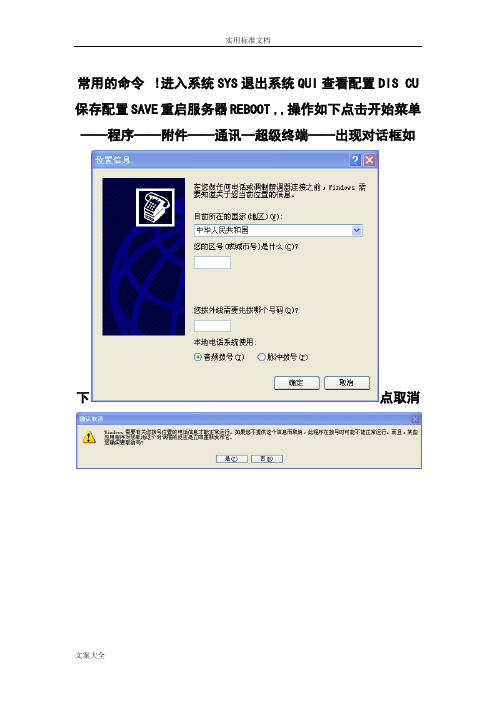
常用的命令 !进入系统SYS退出系统QUI查看配置DIS CU 保存配置SAVE重启服务器REBOOT ,,操作如下点击开始菜单——程序——附件——通讯—超级终端——出现对话框如下点取消点是然后进入在名称这里取个名字,必须是英文点确定,出现对话框点取消再点是,,出现在连接时使用这边,用COM3,,或是。
点确定就可以进入超级终端,,进入终端后,一般先输入密码,没有密码,最好了,打SYS进入系统,在系统里面给交换机取个名字如;sysname WODEJIAOHUANJI.然后点Enter 进入下一步,,设置VLAN、vlan batch 18 22对VLAN进行描述vlan 18 description cmnet {VLAN18说明,中国移动互联网} vlan 22 description boss {VLAN22描述为,连内网} ‘准备华为交换机,数据配置线,用配置线把交换机连接到电脑,用超级终端打开,,,进入系统。
给交换机起名{必须是英文} sysname 名字、设置VLAN、vlan batch 18 22对VLAN进行描述vlan 18 description cmnet {VLAN18说明,中国移动互联网} vlan 22 description boss {VLAN22描述为,连内网} 。
设置管理IP地址interfaceVlanif22{接口vlanif22}、ip address 10.182.13.14 255.255.255.100{IP地址10.182.13.14.255.255.255.100}、下一步我们设置交换机的端口、进入端口一、interface Ethernet0/0/1{以太网端口一}对端口一进行描述即port link-type trunk[端口链路类型,干线]就是总线的意思,内外网信号从这个端口进入交换机、、port trunk allow-pass vlan 18 21 to 22{意思是允许VLAN18VLAN22通过}第一个端口就设置好了、、、对第二个端口进行设置、、、interface Ethernet0/0/2、、、description to boss{描述端口连到内网}、、port link type access{端口链路类型,访问、、意思是端口属于独立网口,只允许一个VLAN通过只能通过内网或外网}、、、port default vlan 22{端口允许端口VLAN22通过,,意思是端口默认的是内网}。
交换机怎么设置?交换机设置步骤详解

交换机怎么设置?交换机设置步骤详解
交换机怎么设置?
交换机设置步骤第1步:按一下“开始”按钮,在“程式”功能表的“附件”选项中按一下“超级终端”,弹出所示介面。
交换机设置步骤第2步:按两下“Hypertrm”图示,
弹出所示对话方块。
这个对话方块是用来对立一个新的超级终端连接项。
交换机设置步骤第3步:在“名称”文字方块中键入需新建超的级终端连接项名称,这主要是为了便于识别,没有什么特殊要求,我们这里键入“Cisco”,如果您想为这个连接项选择一个自己喜欢的图示的话,您也可以在图示栏中选择一个,然后按一下“确定”按钮,弹出所示的对话方块。
交换机设置步骤第4步:在“连接时使用”下拉式清单方块中选择与交换机相连的电脑的串口。
按一下“确定”按钮,弹出所示的对话方块。
交换机设置步骤第5步:在“串列传输速率”下拉式清单方块中选择“9600”,因为这是串口的最高通信速率,其他各选项统统采用预设值。
按一下“确定”按钮,如果通信正常的话就会出现类似于如下所示的主配置介面,并会在这个视窗中就会显示交换机的初始配置情况。
交换机设置步骤详解的全部内容,相信大家在阅读完本文后对于交换机怎么设置有了基本的认识,
如果您还想了解更多装修咨询, *** 装修知识频道。
更多相关精彩阅读:
交换机如何安装?4种常见的交换机安装方式
哪个品牌的路由器好?路由器品牌排行榜
无线路由器怎么安装?无线路由器安装步骤
路由器多少钱?路由器价格介绍
tplink无线路由器怎么设置?无线路由设置。
MOXA交换机环网配置图解说明

MOXA交换机环⽹配置图解说明MOXA交换机环⽹配置说明1.打开MOXA edscfgui.exe配置⼯具(产品光盘对应型号⽬录的“utility”⽬录下),通过broadcast⽅式搜索⽹络中的所有MOXA ⽹管型交换机。
(建议初次配置交换机时,先断开与其他⽹络设备的连接)2. 通过搜索框可查看到⽹路中的交换机相关信息。
3. 左键选中其中⼀台交换机,右边出现该台交换机的详细信息。
包括型号、名称、IP配置、物理地址、串列号、固件版本等。
当有多台交换机IP地址冲突时,根据MAC地址作区分,此时建议将它们修改为不同的IP地址。
因此我们要对所有的交换机重新配置IP,避免IP冲突。
建议在配置某台交换机时,断开其它的外部⽹络连接,直到所有交换机配置完成后,再连接成环形。
4. 选中某台交换机后,点击右键,进⼊弹出菜单中的Modify IP Address,可通过如下⽅式修改交换机IP。
如此配置好每台交换机IP并刷新显⽰列表。
5.接下来介绍页⾯配置。
可直接在IE浏览器中输⼊相应交换机IP地址访问,也可通过右键菜单中的Web Console进⼊配置页⾯。
此时⽤于配置交换机的电脑的IP地址,应与交换机的当前IP在同⼀⽹段,如192.168.0.XXX 。
(xxx表⽰从1~253之间任⼀数值)注意:进⼊web访问之前,请确认PC的IP地址与交换机当前IP在同⼀⽹段下。
6. 初次访问交换机时,默认⽤户名为admin,密码为空,直接点击login进⼊。
7.页⾯中上⾯为交换机信息,左半部分为交换机配置菜单,右边为⼦菜单内容。
进⼊Basic Settings的Network,右边显⽰交换机本⾝的⽹络配置。
可在此处更新IP,修改后必须点击Activate激活。
(如果之前在edscfgui.exe软件中已经设置过,则此步骤可跳过)8.进⼊Communication Redundancy菜单,右边下拉菜单提供Turbo Ring环⽹⽅式或RSTP⽣成树⽹络结构。
- 1、下载文档前请自行甄别文档内容的完整性,平台不提供额外的编辑、内容补充、找答案等附加服务。
- 2、"仅部分预览"的文档,不可在线预览部分如存在完整性等问题,可反馈申请退款(可完整预览的文档不适用该条件!)。
- 3、如文档侵犯您的权益,请联系客服反馈,我们会尽快为您处理(人工客服工作时间:9:00-18:30)。
在“傻瓜”型交换机肆意的今天,如何配置交换机对很多人来说都是一门高深的学问,甚至在被问及交换机如何配置时,有人会反问道:交换机还需要配置的么?确实,交换机的配置过程复杂,而且根据品牌及产品的不同也各不相同,那么我们应该如何配置交换机呢?本文将以图文结合的方式来具体介绍一下交换机配置,希望对大家有所帮助。
交换机本地配置谈起交换机本地配置,首先我们来看一下交换机的物理连接。
交换机的本地配置方式是通过计算机与交换机的“Console”端口直接连接的方式进行通信的。
计算机与交换机的“Console”端口连接网管型交换机一般都有“Console”端口,用于进行交换机配置。
物理连接完成后就要进行交换机软件配置,下面以思科“Catalyst 1900”为例来说明如何进行交换机软件配置:第1步:单击“开始”按钮,在“程序”菜单的“附件”选项中单击“超级终端”,弹出如图所示界面。
第2步:双击“Hypertrm”图标,弹出如图所示对话框。
这个对话框是用来对立一个新的超级终端连接项。
第3步:在“名称”文本框中键入需新建超的级终端连接项名称,这主要是为了便于识别,没有什么特殊要求,我们这里键入“Cisco”,如果您想为这个连接项选择一个自己喜欢的图标的话,您也可以在下图的图标栏中选择一个,然后单击“确定”按钮,弹出如图所示的对话框。
第4步:在“连接时使用”下拉列表框中选择与交换机相连的计算机的串口。
单击“确定”按钮,弹出如图所示的对话框。
第5步:在“波特率”下拉列表框中选择“9600”,因为这是串口的最高通信速率,其他各选项统统采用默认值。
单击“确定”按钮,如果通信正常的话就会出现类似于如下所示的主配置界面,并会在这个窗口中就会显示交换机的初始配置情况。
Catalyst 1900 Management ConsoleCopyright (c) Cisco Systems,Inc。
1993-1999All rights reserved。
Standard Edition SoftwareEthernet address:00-E0-1E-7E-B4-40PCA Number:73-2239-01PCA Serial Number:SAD01200001Model Number:WS-C1924-ASystem Serial Number:FAA01200001User Interface Menu[M] Menus//主配置菜单[I] IP Configuration//IP地址等配置[P] Console Password //控制密码配置Enter Selection://在此输入要选择项的快捷字母,然后按回车键确认至此就正式进入了交换机配置界面了,下面的工作就可以正式配置交换机了。
交换机的基本配置进入配置界面后,如果是第一次配置,则首先要进行的就是IP地址配置,这主要是为后面进行远程配置而准备。
IP地址配置方法如下:在前面所出现的配置界面“Ent er Selection:”后中输入“I”字母,然后单击回车键,则出现如下配置信息:The IP Configuration Menu appears。
Catalyst 1900 - IP ConfigurationEthernet Address:00-E0-1E-7E-B4-40[I] IP address[S] Subnet mask[G] Default gateway[B] Management Bridge Group[M] IP address of DNS server 1[N] IP address of DNS server 2[D] Domain name[R] Use Routing Information Protocol-------------Actions-------------------[P] Ping[C] Clear cached DNS entries[X] Exit to previous menuEnter Selection:在以上配置界面最后的“Enter Selection:”后再次输入“I”字母,选择以上配置菜单中的“I P address选项,配置交换机的IP地址,单击回车键后即出现如下所示配置界面:Enter administrative IP address in dotted quad format (nnn。
nnn。
nnn。
nnn)://按”nnn。
nnn。
nnn。
nnn“格式输入IP地址Current setting ===> 0.0.0.0 //交换机没有配置前的IP地址为”0.0.0.0“,代表任何IP地址New setting ===> //在此处键入新的IP地址如果你还想配置交换机的子网掩码和默认网关,在以上IP配置界面里面分别选择”S“和”G“项即可。
现在我们再来学习一下密码的配置:在以上IP配置菜单中,选择”X“项退回到前面所介绍的交换机配置界面。
输入”P“字母后按回车键,然后在出现的提示符下输入一个4 ̄8位的密码(为安全起见,在屏幕上都是以”*“号显示),输入好后按回车键确认,重新回到以上登录主界面。
在你配置好IP和密码后,交换机就能够按照默认的配置来正常工作。
如果想更改交换机配置以及监视网络状况,你可以通过控制命令菜单,或者是在任何地方通过基于WEB的Catalyst 1900 Switch Manager来进行操作。
如果交换机运行的是Cisco Catalyst 1900/2820企业版软件。
你可以通过命令控制端口(command-line interface CLI)来改变配置。
当进入配置主界面后,就在显示菜单多了项”Command Line“,而少了项”Console Password“,它在下级菜单中进行。
1 user(s) now active on Management Console。
User Interface Menu[M] Menus[K] Command Line[I] IP ConfigurationEnter Selection:在这一版本中的配置方法与前面所介绍的配置方法基本一样,不同的只是在这一版本中可以通过命令方式(选择”[K]Command Line“项即可)进行一些较高级配置,下面本文仅作简单介绍。
远程配置交换机交换机除了可以通过“Console”端口与计算机直接连接,还可以通过普通端口连接。
此时配置交换机就不能用本地配置,而是需要通过Telnet或者Web浏览器的方式实现交换机配置。
具体配置方法如下:1、TelnetTelnet协议是一种远程访问协议,可以通过它登录到交换机进行配置。
假设交换机IP为:192.168.0.1,通过Telnet进行交换机配置只需两步:第1步,单机开始,运行,输入“Telnet 192.168.0.1”第2步,输入好后,单击“确定”按钮,或单击回车键,建立与远程交换机的连接。
然后,就可以根据实际需要对该交换机进行相应的配置和管理了。
2、Web通过Web界面,可以对交换机设置,方法如下:第1步,运行Web浏览器,在地址栏中输入交换机IP,回车,弹出如下对话框。
第2步,输入正确的用户名和密码。
第3步,连接建立,可进入交换机配置系统。
第4步,根据提示进行交换机设置和参数修改。
交换机的安全配置交换机的安全配置在病毒肆意的今天越来越受到人们的关注,下面介绍六种交换机配置方法来增强交换机的安全。
1、 L2-L4层过滤现在的新型交换机大都可以通过建立规则的方式来实现各种过滤需求。
规则配置有两种模式,一种是MAC模式配置,可根据用户需要依据源MAC或目的MAC有效实现数据的隔离,另一种是IP模式配置,可以通过源IP、目的IP、协议、源应用端口及目的应用端口过滤数据封包。
建立好的规则必须附加到相应的接收或传送端口上,则当交换机六种安全设置此端口接收或转发数据时,根据过滤规则来过滤封包,决定是转发还是丢弃。
另外,交换机六种安全设置通过硬件“逻辑与非门”对过滤规则进行逻辑运算,实现过滤规则确定,完全不影响数据转发速率。
2、802.1X 基于端口的访问控制为了阻止非法用户对局域网的接入,保障网络的安全性,基于端口的访问控制协议802.1X无论在有线LAN或WLAN中都得到了广泛应用。
持有某用户账号的用户无论在网络内的何处接入,都会超越原有802.1Q 下基于端口VLAN 的限制,始终接入与此账号指定的VLAN组内,这一功能不仅为网络内的移动用户对资源的应用提供了灵活便利,同时又保障了网络资源应用的安全性。
另外,GigaX2024/2048 交换机还支持802.1X的Guest VLAN功能,即在802.1X的应用中,如果端口指定了Guest VLAN项,此端口下的接入用户如果认证失败或根本无用户账号的话,会成为Guest VLAN 组的成员,可以享用此组内的相应网络资源,这一种功能同样可为网络应用的某一些群体开放最低限度的资源,并为整个网络提供了一个最外围的接入安全。
3、流量控制(traffic control)交换机六种安全设置的流量控制可以预防因为广播数据包、组播数据包及因目的地址错误的单播数据包数据流量过大造成交换机六种安全设置带宽的异常负荷,并可提高系统的整体效能,保持网络安全稳定的运行。
4、SNMP v3及SSH安全网管SNMP v3 提出全新的体系结构,将各版本的SNMP 标准集中到一起,进而加强网管安全性。
SNMP v3 建议的安全模型是基于用户的安全模型,即M对网管消息进行加密和认证是基于用户进行的。
具体地说就是用什么协议和密钥进行加密和认证均由用户名称(userNmae)权威引擎标识符(EngineID)来决定(推荐加密协议CBCDES,认证协议HMAC-MD5-96 和HMAC-SHA-96),通过认证、加密和时限提供数据完整性、数据源认证、数据保密和消息时限服务,从而有效防止非授权用户对管理信息的修改、伪装和窃听。
至于通过Telnet 的远程网络管理,由于Telnet 服务有一个致命的弱点——它以明文的方式传输用户名及口令,所以,很容易被别有用心的人窃取口令,受到攻击,但采用SSH 进行通讯时,用户名及口令均进行了加密,有效防止了对口令的窃听,便于网管人员进行远程的安全网络管理。
5、Syslog和Watchdog交换机的Syslog日志功能可以将系统错误、系统配置、状态变化、状态定期报告、系统退出等用户设定的期望信息传送给日志服务器,网管人员依据这些信息掌握设备的运行状况,及早发现问题,及时进行配置设定和排障,保障网络安全稳定地运行。
Watchdog 通过设定一个计时器,如果设定的时间间隔内计时器没有重启,则生成一个内在CPU重启指令,使设备重新启动,这一功能可使交换机在紧急故障或意外情况下时可智能自动重启,保障网络的运行。
